6 مرحله + حذف عکس ها در فیس بوک مسنجر 12 نکته |
 |
- برنامه فیسبوک Messenger را در دستگاه خود باز کنید. مطمئن شوید که به حساب خود وارد شده اید.
- مکالمه یا چت را در جایی که عکسی که میخواهید حذف کنید، قرار دهید. میتوانید در میان مکالمات خود پیمایش کنید یا از عملکرد جستجو برای یافتن یک چت خاص استفاده کنید.
- روی مکالمه ضربه بزنید تا باز شود و پیام ها و رسانه های به اشتراک گذاشته شده در آن را مشاهده کنید.
- عکسی را که می خواهید حذف کنید پیدا کنید. ممکن است لازم باشد برای مکان یابی مکالمه به بالا یا پایین بروید.
- روی عکس را فشار داده و نگه دارید تا منوی ظاهر شود. این منو چندین گزینه مربوط به عکس را در اختیار شما قرار می دهد.
- از منو، گزینه “حذف” را انتخاب کنید. ممکن است از شما خواسته شود قبل از حذف دائمی عکس از مکالمه، اقدام خود را تأیید کنید.
حذف یک عکس از فیسبوک مسنجر آن را از مکالمه یا چت خاص حذف میکند، اما آن را از فضای ذخیرهسازی دستگاه شما یا هر مکالمه دیگری که ممکن است به اشتراک گذاشته شده باشد حذف نمیکند.
12 نکته برای حذف عکس ها در فیسبوک Messenger:
-
-
- قبل از حذف هر عکس، اگر میخواهید آنها را نگه دارید، مطمئن شوید که یک نسخه پشتیبان دارید. پس از حذف، ممکن است امکان بازیابی آنها وجود نداشته باشد.
- هنگام حذف عکسها از چتهای گروهی احتیاط کنید زیرا این عمل بر همه شرکتکنندگان در مکالمه تأثیر میگذارد.
- اگر بهطور تصادفی عکسی را حذف کردید، میتوانید از فرستنده بخواهید آن را دوباره بفرستد یا بررسی کنید که آیا هنوز در مکالمه دیگری که در آن به اشتراک گذاشته شده است موجود است یا خیر.
- اگر میخواهید چند عکس را همزمان حذف کنید، میتوانید روی دکمه «گالری» در یک مکالمه ضربه بزنید و چند عکس را برای حذف انتخاب کنید.
- توجه داشته باشید که حذف یک عکس از مسنجر فیسبوک، آن را از هیچ پلتفرم دیگری که ممکن است به اشتراک گذاشته شده باشد، مانند اینستاگرام یا واتس اپ، حذف نمی کند.
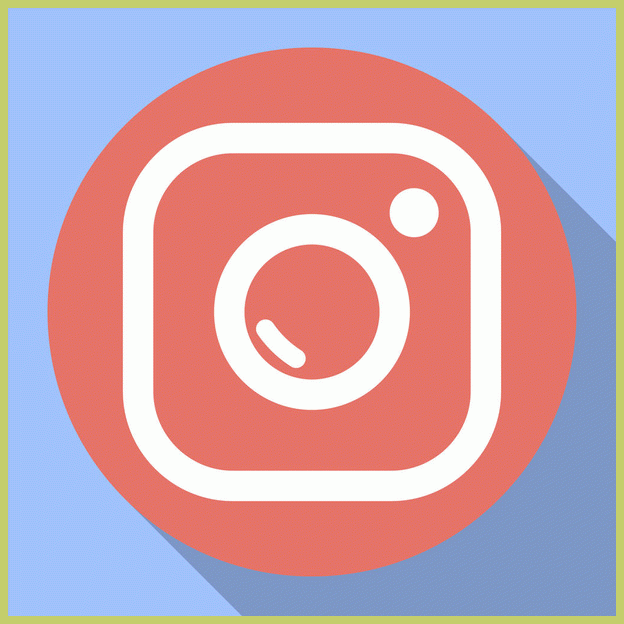
-
- حذف یک عکس از یک مکالمه، سایر شرکتکنندگان را از اقدام شما مطلع نمیکند.
- اگر نمی توانید عکسی را حذف کنید، ممکن است به این دلیل باشد که مجوزهای لازم را ندارید یا اینکه عکس توسط سرپرست به عنوان عکس چت گروهی تنظیم شده است.
- به خاطر داشته باشید که حذف یک عکس فقط آن را از مکالمه یا چت حذف می کند. آن را از نمایه فیسبوک یا هر آلبوم دیگری حذف نمی کند.
- اگر میخواهید همه عکسهای داخل یک مکالمه را حذف کنید، میتوانید از گزینه «حذف همه» در تنظیمات مکالمه استفاده کنید. با این کار همه رسانهها، از جمله عکسها و ویدیوها حذف میشود.
- به خاطر داشته باشید که با حذف یک عکس، هرگونه واکنش، نظر یا برچسب مرتبط با آن در مکالمه نیز حذف میشود.
- اگر از فیسبوک مسنجر روی رایانه استفاده میکنید، روند حذف عکسها ممکن است کمی متفاوت باشد. معمولاً میتوانید روی عکس کلیک راست کرده و گزینه «حذف» را انتخاب کنید.
- اگر با وجود انجام مراحل ذکر شده در بالا نمیتوانید عکسی را حذف کنید، میتوانید برنامه مسنجر فیسبوک خود را به آخرین نسخه بهروزرسانی کنید یا برای راهنمایی بیشتر با پشتیبانی فیسبوک تماس بگیرید.
فرم در حال بارگذاری ...
|
[سه شنبه 1403-03-29] [ 03:26:00 ب.ظ ]
|
